홍진표 | [AutoCAD 2D Basic 17강] 중간복습 및 문제풀이 3
본문
※ 영상을 선명하게 보기 안내
- 유튜브 영상에서 오른쪽하단에 톱니바퀴를 클릭합니다.
- 팝업목록에서 "품질" 선택하세요.
- 원하는 해상도를 선택해주세요.
※ 모바일에서 Wifi가 아니라면 데이타가 소진될 수 있으니 주의바랍니다.
홍진표님의 Auto CAD강의 청각장애인을 위한 자막
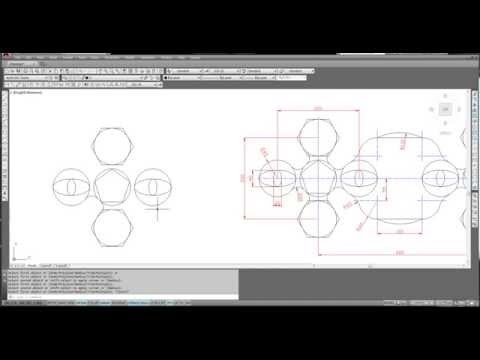
반갑습니다 캐리 강사 매운탕 입니다 오늘은 구충 간 복습 단계로 여러가지
도면을 그려 보는 건데우선 을 더 앞에 보시는 요 도면을 한번 그려 보도록 하겠습니다
지금이 도면에는 많은 명령어들이 좀 복합적으로 제 들어가는 보면 로써
어 먼저 앞에서 배웠던 명령어들을 곰곰히 생각해 가면서
정확한 명령을 명령어들 마다 어 목적이 있는데 그 목적을 전에 생각한다.고
하면 은 내가 지금 여기서 어떤 명령을 사용해 되지 판단이 된 되고
생각이 되어집니다
따라서 먼저 보면 그리기 전에 약 5분 정도 를 고민하는 시간을 가지시고
어떤 명령어를 이용해서 어떤 순서로 그리는게
보다 빠르고 효율적인 찌 먼저 코미 를 하셔야 겠습니다
자 저는 계속해서 말을 하겠지만 여러분들은 일시 정지를 해놓고 5분정도
금일 해서 이루면 2
어떻게 하면 좀더 빠르게 그릴 수 있을지 고민을 해 주시기 바라겠습니다
저는 바로 이어서 진행을 해보도록 하겠습니다
장 먼저 저는요 전체적으로 도면을 파악했을 때 좌와 우가 대칭 형상이라
걸 파악을 했습니다
따라서 저는 왼쪽에 있는 요 더 향을 먼저 완성을 해 보도록 하겠습니다
자 여러분들은 요 두 면을
화면에 뭐 좀 전보다 이제 보여줄 수가 없기 때문에
뭐 스마트폰으로 찍어서 보면서 하셔도 되고 모객 철 돼서 보면서 하셔도
되겠습니다
저는 염전에 다 그려 보도록 하겠습니다 전부터 오른쪽 길 게 아니기
때문에 왼쪽 요 부위만 칠수 개입을 잘 보시면서 그리도록 하겠습니다
첫번째 저는
써 클로 가장 가운데에 있는 요원을 그려보도록 하겠습니다
가장 가운데 누구는 반지는 파시 보라 주어졌습니다
45 벤 트
또한 이 가운데 있는 원 을 기점으로 북쪽과 서쪽 동쪽과 남쪽에
동일한 원이 4개가 놓여 있습니다 해서 저는 이 원 을 기점으로 윗 북쪽
방향으로
이외 미래 절반인 백미를 만큼을 목사 하도록 하겠습니다
명령어는 ceo &
복사를 물체는 원 을 선택하고 렌트
자원해서 아무데나 클릭을 하시고 방향은 위로 맞춰 놓으시고
거리 까 100엔 타 자 이어서 밑으로도 할 수 있지만 전환 유로 하나만
보단 하고 추가적으로 어레이 란 명령을 사용해 보도록 하겠습니다
예수 씨로 변경 하겠습니다 자
ar 렌트 자 우리 201로 정의 머신 201버전 이신 분들은
이렇게 창이 안 울립니다
창이 안 들리기 때문에 반드시 생각을 잘 해주시고 커맨드 창을 잘 봐
주셔야 겠습니다
arn 털 하게 되면 가장 하단에 보면 은 어레이 셀렉터 오직 들어
뜹니다
즉 어레이 할 배울 복사할 오브젝트를 셀렉트 해랑
물체를 셀렉터 셀리 테라 배열할 불체 는 위에 있는 이 원이 되겠습니다
선택을 했으면 은 벤 트
자 그러니까 물어봅니다 옵션에서
렉 탱글 어레이를 할거냐 패스 경로를 따라서 어려웠 거야
폴라 원형 어린 했거든요 지금같은 경우는 이원이 중심점을 기점으로 원주
방향으로 4개를 넣을 겁니다 즉 원형 배열을 해야 되겠습니다
그래서 원형 배열 듯하는 pon 터라 하겠읍니다
po & 택해서 물어봅니다
po 책 폴라 어레이를 할 때 그 센터 첨이 어딘지 물어 보겠습니다 센터
포인트를 지정해 라 센터 포인트는 요원은
이 가운데 있는 이 원의 센터 를 기점으로 배열이 돼야 됩니다
따라서 처음에 그랬더니 원의 중심 요점을 클릭으로
원의 중심을 배열할 중심을 지정 해 줬습니다
자 그랬더니 미리보기로 6개가 배열이 이렇게 살겠습니다 라고
보여주겠습니다
하지만 나는 개수를 아직 지점 한 적이 없습니다 해서 개수는
여기 보시면은 옵션 창에서 아이템 쓰라는 명령 어찌 단축키는 아이가
되겠습니다
in 털 하고 개수는 기본값 여섯 개로 되어 있지만 제가 원하는 개수는
네 개가 되겠습니다
그래서 엔터를 하면 은 이렇게 총 개수는 대기로 배열이 되는걸 확인할
수 있습니다
자다 위에도 우리는 360도 안에 들어오기 때문에 그대로 개 볶아 주로
진행하고
여기서 esc 로 종료 해도 되겠지만 만약에 각도를 배운 형 시켜 주셨다
180도 도는 270도 만 배열을 하겠다 라고 했을 때는 여기에는 필
엥글
예 애플을 눌러주시고 각도 원하는 감돈 입력하시면 되겠다는 거죠
하지만 요즘 선배 주 특혜 껌 쓰기 때문에 별도로 눌러 보지 않겠습니다
엔터 로 마무리하겠습니다
그래서 먼저 뭔 4개를 배열 복사 로 만들어졌습니다
자 여기서 지금 건드려 곰 알 수 있겠지만 배열 복사 언제 방문은 하나로
묶여 있다는 걸 확인할 수 있습니다 즉 폴리 손으로 묶여 있다는 거죠 자
물 떨어져 는 있지만 떨어져 있지만 하나로 묶이는 물로 형태의 물체를
보이고 있습니다
만약 개별 요소 많아 따로 따로 움직이고 싶다고 하면 은 x 엔터
물 재 선택 엔터 하면 개별적으로 따로 따로 떨어지겠습니다
자 여기까지 이해가 되셨을 거라 보고 계속해서 진행 하겠습니다 자 첫번째
위에 국정원의 육각형 기록입니다 자원에 접하는 육각형 이네요
카메라 버튼이 원해 바깥쪽에 접하고 있습니다 따라서 아이를 아니라 c 를
입력해 되는걸 파악을 해야 겟습니다
첫번째 명령어 그리고 예
즉 정다각형 그리기 에 명령어 pool ntl
자 이번 의 수를 입력하고 나오죠
폴리곤 입력을 해라 넘버 5에 넘버 사이렌 업무 아직 몇 개의 변호를
이루어졌는지 그 개수를 이미 바랍니다
지금은 육각형 이대호 저는 6 엔터 하겠습니다 자 6 엔터
태그 루터의 센터 포인트를 지금 시정하고 나옵니다
센터포인트 는 이 원의 중심 있 여해 가 되겠고 계속해서 인 스크린과 음
부서 컴스 g
둘중에 하나 어제 - 신야 자 바깥 추적해야 되기 때문에 c 가
되겠습니다
cn 트
마지막으로 안 지르면 10 어반 질문을 다시 오면 되겠죠
접한 짊어 45 엔드 해서 45 미리 원에 내접하는 윤간 켜기 나왔습니다
자 반대쪽으로 마찬가지로 육각형의 똑같이 놓이게 됩니다 그런데 똑같이
폴리곤 이기 때문에 굳이 명령을 또 p 5회를 안하고 미러 를 사용하도록
했습니다
자 여기 있는 6가 평 e 아래쪽에서는 그가 로에서 가로 방향으로 거울이
있어야 될것 같습니다
즉 가로 방향으로 중심선이 되기 때문에 제가 my in 덜하고
대치 목살 물체를 육각형 선택하고 엔드
그리고 중심선 은 가운데서 가로 방향으로 2점을 찍음 되더라
이렇게 바로 방금 두 점을 찍으며 는 엔터 있을 때 아 자 다시 한번
하겠습니다
min 터로 대치 목살 물질을 선택하고 엔터
자 정확한 가운데는 4분 점이죠 4분 점을 찍고 가로 방향으로 한 번 더
4분 조금씩 씁니다
그리고 한다. 그러면 이런식으로 정확하게 대칭 복사된 것을 확인할 수
있습니다
여기서 가운데 오각형 도 들어갑니다 제 5호 같은 마저 해보겠습니다
pool nt
잠옷 각형 에 on 트 자 중심은 당연히 원의 중심을 클릭
나의 미카 십니까 당연히 오네 안쪽이 접하기 때문에 in 덜 하겠습니다
적으로 단지 이름은 아시고 엔터
이렇게 해서 가운데에 오각형을 완성했습니다
또한 여기 있는 심 이 원과 이온은 보온니라 타워 니라
생각되어집니다 따라서 이 타원의 지금 실수가 안 나왔는데 제가 임의로 7
수입을 해서 보여주도록 하겠습니다
자의 타월에 요기 가서 하심이라 나와있구요
여기는 20 밀어 나와 있습니다
정부에서 그러고도 하겠습니다 첫번째 타워 그렇게 명령은 el 이 앨 엔드
타운의 양끝이 어디입니까 왼쪽의 4분 점과
이 원의 오른쪽 4분 쯤 되고 마지막 즉각 바 수직 방향의 절반은 폭은
40미리 절감 아니기 때문에 20 에 달하며 데이트
자장 보고 있습니다 지우 9 잠 ell
이제 타월에 양 끝 자 여기 왼쪽에 4분 점과 오른쪽에 분쯤 양끝이
되겠습니다
그 상태로 음식의 보면 이런 식으로 움직이는데 수직방향으로 의 절반에 폭
즉사 신 비리 이기 때문에 절반 21일 되겠습니다
텐트 그렇게 해서 내 권하는 타워 네 그렇습니다
자 우리도 레이어를 새 레이어를 속성을 바꿀 때는 m&a 를 하는 거
알고 계실겁니다 ma
레이어 속성을 변경할 때는 m&a 로 바꾸는 것을 배웠습니다
자 man 드 자판 고자 하는 서는 2 검정색 섬으로 받고 싶습니다
따라서 검정색 선을 먼저 클릭하고
로 방영되어 서는 이 빨간 쏘니 검정색으로 변해 되기 때문에 이 빨간색
선을 클릭해주면 은
검정색으로 변하는 걸 확인할 수 있습니다
예서 c 종료 0 ma 기억하시기 바라겠습니다
계속해서 la love 엘로 타워를 그리고 도록 하겠습니다
제가 el nt 이번에는 양 끝이 어디야 된
얘기 타월에 짧은 쪽 축
요기 북쪽과 남쪽의 가야 끗이 되겠습니다 그래서 북쪽과 남쪽을 찍고
반면에 수직 직각 방향 접하는 복은 20mm 의 절반인 10 미리 엔터를
하면 되겠습니다
마찬가지 여기 있는 타원 2개를 모른 쪽으로 대칭 복사 하기 위해서는 그
중앙에서 세로 방향으로
중심선이 있으면 되겠습니다 해서 my 엔터 대충 목살 물체는 타원 2개
를 선택하고 엔트 중심 여성은 요원의 세로 방향으로 2점을 짓겠습니다
자 북쪽과
한 쪽도 점을 찍고 펜탈
여기까지 우리가 미러 를 이용해서 나머지 타운 2개를 완성 해 봤습니다
자 이렇게 계속해서 이 부위를 보면 반지를 미시 미로 라운딩이 된것을
확인할 수 있습니다
양쪽으로 라운딩 r22 되어 있습니다
문자 제가 어레이를 이용해서 만들어 보도록 하겠습니다
a 아 먼저 pls 먼저 이겠죠 머레이는 나중에 문제고
자 라운딩을 뜻하는 f 엔터 r 렌 트
반지름은 2시 벤트 두 군데 이상을 할 거 기 때문에 mn 턱까지 해줘야
됩니다
그리고 이 원과
옆쪽에 있는 뭔 을 선택하게 되는 요런 실험 되구요
연속적으로 이 원과
이쪽에 o 를 선택해서 5라운드 를 줍니다
자 이렇게 해서 우리가 라운딩을 21 자리를 양쪽으로 하나씩 하나씩 하게
되면은
나무 지구에는 마찬가지 어레이 로 완성할 수 있을 거라고 믿은 자
추가적으로 제가 어레이 할 때 물의 져 2008 버전의 2초 구버전
사용하신 분들 즉 에 지금 같은 경우 201버전에서는 ar 엔터를
하게 되면은 창이 열리지 않는다고 있습니다
따라서 창을 열 개 하는 방법은 어
현재로서는 비주얼 매직이나 이런 미스 블 배워야만 우리가 병 습이 편수를
조절할 수 있어서 저번 창을 다시 열 수 있게 한다.고 합니다 그래서 지금
현재로서는 다시 한번 차별 얘기하는 것은 약간 불가능하기 때문에 혹시라도
예전 버전을 사용할 수 있는 분들을 위해서 창이 열리게 되면 어떤 식으로
입력을 하고 어떤 식으로 해야 되는지를 제가 간략하게 필기 해 놓은
자료를 보고 설명을 드리도록 하겠습니다
자 좌측의 그림은 것이며 는 201버전이라 2008 버전 또는 예전
버전에서
어뢰를 했을 때 나오게 되는 책입니다 요 천처럼 내가 어레이 ar 엔터
라면은 요런 창이 열리면서
자 처음에 좀 원형 배열을 하고 싶은 분들은 제 상단 했을 때 원형 베어
이라는 이 구이를 이제 폴라 어레이 폴라 어레이 이 부분을 체크 하셔야
됩니다
그리고 첫번째로 중심점 즉 센터 포인트 라고 적혀있는 이 부분에서 가장
오른쪽에 보면 u 버튼이 있습니다
요 버튼을 클릭해서 배열 될 객체들의 어디에서 어디를 중심으로 배열된
지정 하는 거거든요 그래서요 버튼을 클릭하 보니 제 화면으로 나오는데
이런 화면이 나오는데 센터 포인트는 단연 이에요 가장 가운데는 이 원의
중심 여기를 찍으셔야 겠습니다
자 여길 짓게 되면 다시 화면이 이렇게 들어옵니다 이하면 들어와서
마지막으로 넘 보브 아이템 황복 3천개 장 종
요건 내 얘기가 되겠죠 그래서 4개를 입력하시고 급인데 필 2m 그 피
랭글 체험을 각도 줘 며 또 안에 있어야 되느냐 360을 적습니다
자식 360도로 배열을 한 거다 360도 안에 매개를 배열 할 거다
요거를 말하고 있습니다 자 보다 창으로 열리기 때문에 우리가 입력하는
것보다 더 쉽다고 생각 됩니다 그래서 제가 요 정도만 설명해도 아마 한
번씩만 따라 의 고문을 굉장히 쉽게 할 수 있을 거라 봅니다
자 마지막으로 여기 개최 선택 버튼이 있습니다 객체 선택 버튼 누르고
나오셔서 배열을 개체들을 이렇게 플릭 클릭하고 마지막 엔터 한 번 쳐주면
은 다시 요청을 누릅니다
거기서 확인 버튼을 누르면 은 배열이 만료됩니다
다시 한번 정리해서 말씀드리겠습니다 아침 제가요 라운딩 2개를 뭔 이
원을 중심으로 해서 4개로 배열 할 겁니다
이제 선택은 두 개를 했지만 요놈이 하나로 20 같습니다 1세트 기
때문에 처음부터 제가 명령을 주고 있습니다
ar 렌털 하게 되면은 이런 창이 열립니다
이 창에서 젤 위에 원형 대어 를 체크합니다 폴러 레이 그 밑에 센터
포인트 라고 적혀있는 중심 점에서 깬 이 부분에서 가장 오른쪽에 버튼이
안 했습니다
버튼을 누르면 은 바깥은 화면으로 나옵니다
자 배열 할 놈들이 어디를 센터로 육아 되냐 고 센터 포인트인 요즘 을
클릭을 해 줍니다
그리고 배열할 총 갯수 여기서 내가 되겠죠
더 원본 을 포함해서 아 2 3 개가 놓여 될 때문에 얘기를
입력하시고
채울 각도는 것은 정배열 될 각도를 마 라고 말하는 겁니다 자 맥도 안에
4개가 2 뭐냐 지금 같은 경우는 한바퀴 뺑 그를 졸면서 4개를 물고기
때문에 360도를 입력을 해야 했고
맞으므로 2 오른쪽 위에 셀렉트 오브젝트 객체 선택 버튼을 눌러서 화면
5 이렇게 나오시면 은 배열을 물체 등 이 누가 이노무 2개 를
선택하시고 선택을 했으면 은 엔터 지면은 다시 요 창 을 누릅니다
여기서 마지막 확인 버튼만 눌러주시면 완료가 됩니다
저에게 애정 버전의 창에 열렸을 때 방법이고
잼 2013 일에 201버전에서는 어떻게 되는지 2012 버전부터
아마 요렇게 화면이 이렇게 뜸을 하고 있습니다
hcb 버전 이상이신 분들은 제가 하는 걸 잘 보시고 따라 오시길
바라겠습니다
자 ar 렌털 입력해 보겠습니다
arn 덜 입력한 순간 화면에서 셀렉트 오브젝트 즉 배열을 물체를
선택하라고 합니다
용서는 이 물체와 이 물체를 선택하고 엔터
잘해 팬쿨러 레 즉 직설 경우를 할거냐 폴라 어뢰를 하 거야
저는 폴라 어레이 즉 모어 경배를 할 것이기 때문에 피고 엔드
댓글들이 센터 포인트가 어디냐고 겁니다 해서 센터포인트 당연히 이 가장
가운데는 원의 중심 여기를 센터 로 클릭해줍니다
자 그리고 개수가 지금 정확하게 안 정해져 있습니다
그래서 개수를 정하기 위해서 저는 여기에 아이템의 int 알겟습니다
int n 그랬더니 기본값이 육우를 적혀 있는데 여기서 로 바꿔 쓰고
했다
그리고 각도로 지금 360도 간 기분으로 가 있습니다 근데 혹시라도
감도를 360도 아니라 270도 나 180도 라고 싶어하며 는 외교부는
필 라 잉 글 리 라고 했고 fn 덜 해 보시기 바라겠습니다 적 네프
현태 보겠습니다
fn 털의 있더니 지금은 이제는 기본 각도 360도 돼 있지만 며 다만
이게 180도 입력하기 때문에 현재 여기 있는 제품이 180도 요렇게
까지만 별이 되고 뭐 - 뱀파 싶을 입력하게 되면 반대방향 요렇게 까지만
배열이 되겠죠 그래서 여러분이 원하는 암호를 입력할 수 있다는 것 또는
브라스와 - 각도로 방향 노장 들을 수 있다는 거 기억 을 하시면
좋겠습니다
마찬가지 애 전 버전 이신 분들도 창에서 강도 에다가 많은 생각도 있으며
는 반대로 도배 전할 수 있다는거 기억하시면 좋겠습니다
자 여기까지 소리가 어레이를 이용해서 사용을 해봤습니다 자 여기서 마무리
엔터 맞춰주며 는 마음이 됩니다
한번 된다 이젠 엔터를 한번 더 해서 마무리 됐습니다
자 이렇게 해서 우리가 어레이를 완벽하게 마무리 해 봤습니다
자 이어서 어 지금 보시면 되겠지만 똑같은 모양이 일정 거리가 떨어져서
하나가 터도 해야 됩니다
자크 중심 거리 봤더니 400ml 되었습니다
다양한 방법으로 하나 더 만들 수 있겠지만 저는 요 간 피를 이용해
보도록 하겠습니다
conte 복사를 물체는 요놈 전부다 를 선택하고 &
자가 보내라 한 점을 찍어서 마냥 은 내가 원하는 방향의 왼쪽 방향으로
맞추는데
에 폭파를 키샤 됩니다 에 f8 눌러서 똑바로 움직 일을 하고 자 그
방향으로 400엔 트
그리고 종료 하십니다 측정을 한번 해보면 은 센터에서 여기 센터까지 가
정확히 402 나오는지를 확인하셔야 됩니다
자 이렇게 해서 내가 똑같은 모양을 그대로 400mm 만큼 떨어트려서
완성을 해 봤습니다
자 여기에 서 자 여기서 나머지 부위를 완성할 수 있도록 보다 쉽게
완성할 수 있도록
중심선을 만들어 보도록 하겠습니다
나의 들어온 저는 가장 오른쪽에서 가장 왼쪽으로 31 드릴 거구요
여기서도 센터 와 센터 를 연결하는 선 하나 드리겠습니다
이런식으로 좀 심선 은 보통 제품보다 바깥으로 빠져 나가 있어 되기
때문에 이렇게 딱 맞게 끗이 상태에서
세로의 조심들 클릭해서 파란 점을 콕 찍어서 빨갛게 됐을 때 방향을 위로
맞춰놓고 대략 10 정도 를 입력해서 엔터 라면은 10 정도가 바깥은
빠져나가고
아래쪽에 팔아 점을 클릭해서 아래 방향으로 맞춰놓고 10n 등
오른쪽도 마찬가지로 클릭을 해서 오른쪽 하단 점을 클릭해서 오른쪽
방향으로 10m 너
왼쪽에 발언 점은 클릭해서 왼쪽 빵으로 10 엔터 해서
2주도 세로의 선도 클릭해서 위로 10 엔터
하고 실수 4위로 20 엔터
자 여기는 아래쪽으로 10 엔터 이렇지 그래서 센터 선을 살짝살짝
보기좋게 바깥으로 빼내 씁니다


댓글 0개
등록된 댓글이 없습니다.